Персональная настройка экрана блокировки на iPhone
Можно персонализировать экран блокировки iPhone с помощью изменения обоев, настройки цветов и шрифтов, наложения объектов на фото на время и многого другого. Можно также добавить виджеты с информацией из избранных приложений на экран блокировки, например заголовки новостей, прогноз погоды или события в календаре.
Можно создать несколько экранов блокировки и переключаться между ними. Каждый экран блокировки можно привязать к определенному режиму фокусирования, а затем переключаться между режимами, просто сменяя экраны блокировки.
Создание пользовательского экрана блокировки
Коснитесь экрана блокировки и удерживайте до появления кнопки «Настроить» в нижней части экрана.
Если кнопка «Настроить» не отображается, коснитесь экрана блокировки и удерживайте его, затем введите код-пароль.
Коснитесь кнопки в нижней части экрана.
Откроется галерея фоновых изображений экрана блокировки.

Коснитесь любого варианта обоев, чтобы выбрать его в качестве экрана блокировки.
Для некоторых обоев можно смахивать влево или вправо, чтобы применять к ним различные светофильтры, рисунки и шрифты, сочетающиеся друг с другом.
Коснитесь «Добавить» и выполните любое из указанных ниже действий.
Использовать обои для экрана блокировки и экрана «Домой». Коснитесь «Сделать парой обоев».
Внести другие изменения для экрана «Домой». Коснитесь «Настроить экран «Домой»». Коснитесь цвета, чтобы изменить цвет обоев, коснитесь , чтобы использовать пользовательское фото, или выберите параметр «Размытие», чтобы добавить эффект размытия на обои и выделить значки приложений.
Настройка фото экрана блокировки
Если Вы выбрали фото для экрана блокировки, можно изменить положение, стиль и другие параметры фото.
Изменение положения фото. Чтобы изменить положение выбранного изображения, разведите пальцы для увеличения масштаба, затем перетяните изображение двумя пальцами по экрану, чтобы переместить его, и сведите пальцы, чтобы уменьшить масштаб.

Изменение стиля фото. Смахните влево или вправо, чтобы попробовать различные стили фото с применением дополнительных светофильтров и шрифтов.
Создание эффекта наложения. Если Вы выбрали фото с поддержкой наложения, например изображение людей, домашних животных или неба, коснитесь кнопки внизу справа и выберите параметр «Эффект глубины».
Примечание. Эффект наложения доступен на поддерживаемых моделях. Эффект наложения может быть недоступен, если объект на фото находится слишком высоко или низко или закрывает значительную часть часов.
Настройка частоты перемешивания. При выборе варианта «Перемешивание фото» можно просмотреть фото касанием кнопки и установить частоту перемешивания, коснувшись и выбрав параметр в разделе «Частота перемешивания».
Совет. Кроме того, добавить фото на экран «Домой» или экран блокировки можно прямо из медиатеки. В приложении «Фото» коснитесь «Медиатека», выберите фото, затем коснитесь кнопки ». Смахните вниз и выберите «Сделать обоями», коснитесь «Готово», затем выберите, следует ли использовать изображения как для экрана «Домой», так и для экрана блокировки.
Смахните вниз и выберите «Сделать обоями», коснитесь «Готово», затем выберите, следует ли использовать изображения как для экрана «Домой», так и для экрана блокировки.
Добавление виджетов на экран блокировки
Можно добавить виджеты на экран блокировки, чтобы мгновенно получать информацию — о температуре, уровне аккумулятора или предстоящий событиях в календаре.
Коснитесь экрана блокировки и удерживайте до появления кнопки «Настроить» в нижней части экрана, затем коснитесь «Настроить».
Коснитесь рамки под временем, чтобы добавить виджеты на экран блокировки.
Коснитесь виджетов, которые хотите добавить, или добавьте их перетягиванием.
Если на экране нет места для новых виджетов, можно коснуться , чтобы удалить виджет и освободить место для другого виджета.
См. раздел Добавление виджетов на iPhone.
Привязка режима фокусирования к экрану блокировки
Фокусирование помогает Вам сосредоточиться на задаче, сводя к минимуму отвлекающие факторы. Можно настроить режим фокусирования, чтобы временно заглушить все уведомления или разрешить только определенные уведомления (например, те, которые соответствуют Вашей задаче). При привязывании режима фокусирования к экрану блокировки настройки фокусирования будут применяться, если выбран этот экран блокировки.
Можно настроить режим фокусирования, чтобы временно заглушить все уведомления или разрешить только определенные уведомления (например, те, которые соответствуют Вашей задаче). При привязывании режима фокусирования к экрану блокировки настройки фокусирования будут применяться, если выбран этот экран блокировки.
Коснитесь экрана блокировки и удерживайте до появления кнопки «Настроить» в нижней части экрана.
Коснитесь «Фокусирование» в нижней части обоев, чтобы просмотреть режимы фокусирования, например «Не беспокоить», «Личное», «Сон» или «Работа».
Выберите режим фокусирования, затем коснитесь кнопки .
См. раздел Настройка фокусирования.
Переключение между экранами блокировки
Можно создать несколько пользовательских экранов блокировки и переключаться между ними в течение дня. Если экран блокировки привязан к определенному режиму фокусирования, переключение между экранами блокировки также поменяет режим фокусирования.
Коснитесь экрана блокировки и удерживайте до появления кнопки «Настроить» в нижней части экрана.
Смахиванием выберите экран блокировки, который хотите использовать, затем коснитесь его.
Изменение экрана блокировки
После создания пользовательского экрана блокировки его можно изменить.
Коснитесь экрана блокировки и удерживайте до появления кнопки «Настроить» в нижней части экрана.
Смахиванием выберите экран блокировки, который хотите изменить, затем коснитесь кнопки .
Выполните любое из указанных действий.
Выбор обоев. Коснитесь варианта в любой категории (например, «Подборка», «Предложенные фото» или «Перемешивание фото») или коснитесь кнопки в верхней части экрана («Фото», «Люди», «Перемешивание фото», «Эмодзи» или «Погода»). Чтобы добавить фото на экран блокировки, см. раздел Настройка фото экрана блокировки.
Добавление виджетов.
 Коснитесь рамки под временем, затем коснитесь виджетов, которые нужно добавить.
Коснитесь рамки под временем, затем коснитесь виджетов, которые нужно добавить.Выбор стиля фото для экрана блокировки с фото. Смахивайте, чтобы выбрать светофильтр (например, «Яркий», «Тон», «Глубокий» или «Пар»), фоновое изображение для фото («Естественный цвет», «Черно-белый», «Два цвета», «Цветное размытие» и другие варианты) и шрифт для времени.
Добавления эффекта наложения для экрана блокировки с фото. Коснитесь кнопки в правом нижнем углу, затем выберите «Эффект глубины» (доступно не для всех фотографий).
Изменение режима фокусирования. Коснитесь «Фокусирование» в нижней части обоев, затем выберите другой режим фокусирования из списка.
Изменение стиля времени. Коснитесь «Настроить», коснитесь времени, затем выберите шрифт, цвет и тень касанием кнопки .
Удаление экрана блокировки
Можно удалить ненужный экран блокировки.
Коснитесь экрана блокировки и удерживайте до появления кнопки «Настроить» в нижней части экрана.
Смахиванием выберите экран блокировки, который хотите удалить, смахните вверх по экрану, затем коснитесь .
См. такжеЭкран блокировки при использовании функции «Экран всегда включен» остается всегда активнымИзменение обоев на iPhoneНастройка фокусирования на iPhone
svg кнопки картинки свободный вектор
Этот сайт использует куки. Продолжая просматривать, вы соглашаетесь на использование нами файлов cookie и других технологий отслеживания. Узнайте больше здесь.
Пожаловаться
Скачать (70,4 КБ)
Красные глянцевые кнопки 2
Красные глянцевые кнопки
круглые кнопки
Глянцевые кнопки 01
веб-интерфейс
веб-интерфейс
Button Picture — Etsy Turkey
Etsy больше не поддерживает старые версии вашего веб-браузера, чтобы обеспечить безопасность пользовательских данных.
Воспользуйтесь всеми преимуществами нашего сайта, включив JavaScript.
Найдите что-нибудь памятное, присоединяйтесь к сообществу, делающему добро.
( 1000+ релевантных результатов, с рекламой Продавцы, желающие расширить свой бизнес и привлечь больше заинтересованных покупателей, могут использовать рекламную платформу Etsy для продвижения своих товаров. Вы увидите результаты объявлений, основанные на таких факторах, как релевантность и сумма, которую продавцы платят за клик. Узнать больше. )
Кнопки Картинки | Скачать бесплатные картинки на Unsplash
Buttons Pictures | Download Free Images on Unsplash- A photoPhotos 1.
 4k
4k - A stack of photosCollections 41
- A group of peopleUsers 14
button
sewing
clothing
apparel
pattern
person
wallpaper
fashion
фон
логотип UnsplashUnsplash+
Совместно с Катериной Хлизницовой
Unsplash+
Разблокировать
Лесная уборка починить секонд-хенд одежду
Эльназ Асади
Hd wallpapersHd цветные обои ковер
–––– –––– –––– – –––– ––––– –– – –– –––– – – –– ––– –– –––– – –.
Clever Sparkle
smartsparklerounddetails
Siora Photography
Hd розовые обоиHd геометрические обоиHd оранжевые обои0003
sewing buttonssewsewing
Unsplash logoUnsplash+
In collaboration with Kateryna Hliznitsova
Unsplash+
Unlock
clean upplastic pollutionecofriendly
Merve Sehirli Nasir
threadneedle
Ekaterina Grosheva
buttonfloral designHd art wallpapers
Merve Sehirli Nasir
разноцветные нитикрасочные пуговицыигра
Мелинда Мартин-Хан
пинсан значок Францископин
Taisiia Shestopal
fashionlinenstyle
Unsplash logoUnsplash+
In collaboration with Steve Johnson
Unsplash+
Unlock
Hq background images3d renderdigital image
Katya Ross
united statesportlandomsi
Xavi Cabrera
still lifeclosediversity
Waldemar
Текстуры фоныструктуракрасочные
Waldemar
HD узор обоиHd красные обоипластик
Colin Davis
macroMouse pictures & imageshardware
Unsplash logoUnsplash+
In collaboration with Kateryna Hliznitsova
Unsplash+
Unlock
ecosustainabilityecological sponge
Arun Prakash
Hd design wallpapersclothsspecial moments
forest clean upmendsecond-hand clothes
Hd розовые обоиHd геометрические обоиHd оранжевые обои
кнопкишитьешитье
clean upplastic pollutionecofriendly
colorful threadscolorful buttonsgame
fashionlinenstyle
still lifeclosediversity
Texture backgroundsstructurecolorful
Hd pattern wallpapersHd red wallpapersplastic
ecosustainabilityecological sponge
–––– –––– –––– – ––– – – –––– –– – –– –––– – – –– ––– –– –––– – –.
Hd картинкиЦветные обои высокого разрешенияковрик
умныйблестоккруглыйдетали
бежевыйслоновая костьткань
threadneedle
buttonfloral designHd art wallpapers
pinsan franciscopin badge
Hq background images3d renderdigital image
united statesportlandomsi
macroMouse pictures & imageshardware
Related collections
Buttons
19 photos · Curated by Sol WegaButtons
47 фото · Куратор Джон ЭвансREC Buttons
26 фото · Куратор Сара КивелаHd design wallpapersclothsspecial moments
forest clean upmendsecond-hand clothes
clean upplastic pollutionecofriendly
pinsan franciscopin badge
still lifeclosediversity
Texture backgroundsstructurecolorful
ecosustainabilityecological sponge
Hd wallpapersHd color wallpapersrug
beigeivoryfabric
colorful threadscolorful buttonsgame
Hq фоновые изображения3d renderdigital image
United Statesportlandomsi
Hd design wallpapersclothsspecial moments
–––– –––– –––– – –––– ––––– –– –– –––– – – –– ––– –– –––– – –.



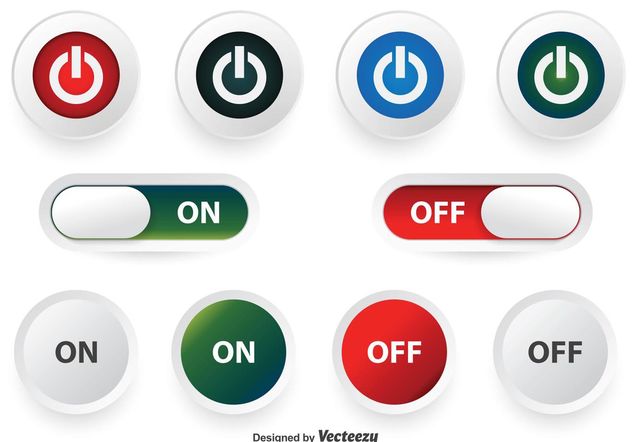 Коснитесь рамки под временем, затем коснитесь виджетов, которые нужно добавить.
Коснитесь рамки под временем, затем коснитесь виджетов, которые нужно добавить. 4k
4k